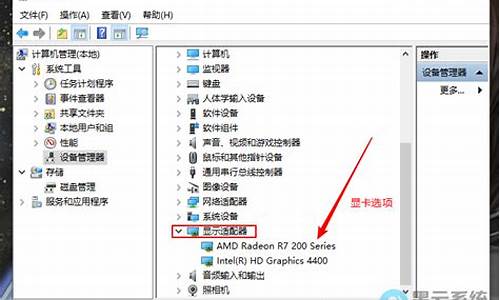电脑系统升级配置出错-电脑更新配置无法完成怎么办
1.电脑开机一直显示配置windows update,还总是失败进不去系统怎么办?
2.戴尔笔记本系统怎么更新失败什么原因
3.2008r2系统更新了,系统进不去了了。提示配置失败。
4.升级win10后开机就提示“操作系统当前的配置不能运行此应用程序”
电脑开机一直显示配置windows update,还总是失败进不去系统怎么办?

电脑卡在开机显示配置windows update失败后,长按电源键关机,打开电脑,进入电脑“安全模式”,从“安全模式”中更改windows update设置。
具体流程如下:
1、开机按F8键进入高级启动选项,选择“安全模式”;
2、在安全模式下进入还是会显示“配置Windows Update失败”界面,但是只要等待10分钟左右就可以进入。
3、之后重启电脑,在高级选项中选择“正常启动Windows”,让电脑进入正常模式,启动后会跳过配置更新失败界面,成功进入系统桌面;
4、打开开始——控制面板;
5、在图标查看方式下,点击“Windows Update”;
6、点击左上角的“更改设置”;
7、选择设置为“检查更新,但是让我选择是否下载和安装更新”或者“从不检查更新”,点击确定。
戴尔笔记本系统怎么更新失败什么原因
问题分析:电脑因为更新而无法开机,很可能是下载的文件损坏或更新过程中出错,可尝试恢复系统,如果无效,则需要重装系统。
一、恢复系统:在当前画面,如短按电源开关无法关机则长按电源开关强制关机后,再开机连按F8键,选择“安全模式”或“最后一次正确配置”,然后进入系统,打开控制面板,进入“系统安全”,再点击“Windows Update”,单击左侧的“更改设置”,然后选择“从不检查更新”,最后点击“确定”按钮。系统同时会自动修复注册表。再重启电脑,如果无法以"正常启动“模式进入系统,则说明系统未能恢复,需要重装。
二、重装系统:电脑安装系统方法很多,以下所列可择一操作。
1.硬盘安装:开机或重启后按F11键或F8键,看有没有安装一键GHOST或类似软件,有则选择一键还原按回车确定,进入一键还原操作界面后,再选择“还原”确定即可。如果以前刚装机时进行过一键备份,则能恢复到备份时的状态。另外,如果能够进入现在的系统或开机时按F8能够进入命令行模式,可搜索WINDOWS版或DOS版的GHOST.exe程序和GHO系统文件,然后手工运行GHOST程序装载系统GHO文件也能重装系统。
2.U盘安装:如果没有一键还原,则使用系统U盘重装系统。系统U盘制作及重装系统的操作步骤为:
1).制作启动U盘:到实体店买个4-8G的U盘(可以要求老板帮忙制作成系统U盘即可省略以下步骤),上网搜索下载老毛桃或大等等启动U盘制作工具,将U盘插入电脑运行此软件制作成启动U盘。
2).复制系统文件:上网到系统之家网站下载WINXP或WIN7等操作系统的GHO文件,复制到U盘或启动工具指定的U盘文件夹下。
3).设置U盘为第一启动磁盘:开机按DEL键(笔记本一般为F2或其它)进入BIOS设置界面,进入BOOT选项卡设置USB磁盘为第一启动项(注:部分电脑需要在此时插入U盘进行识别才能设置),再按F10保存退出重启。
4).U盘启动并重装系统:插入U盘启动电脑,进入U盘功能菜单之后,选择“将系统克隆安装到C区”,回车确定后按提示操作,电脑会自动运行GHOST软件自动搜索U盘上的GHO文件克隆安装到C区,整个过程基本无需人工干预,直到最后进入系统桌面。
3.光盘安装:电脑使用光盘重装系统,其操作步骤如下:
1)、准备好系统光盘:如果没有可以去电脑商店购买。
2)、设置光盘启动电脑:开机后按DEL键(笔记本一般为F2或根据屏幕底行提示的热键)进入CMOS,并在BOOT选项卡中设置光驱(CD-ROM或DVD-ROM)为第一启动项,再按F10保存退出重启。
3)、插入光盘并启动电脑:重启电脑时及时将系统光盘插入光驱。
4)、克隆安装系统:光盘启动成功后会显示功能菜单,此时选择菜单中的“将系统克隆安装到C区”,回车确定后,再按提示操作即可,整个安装过程几乎完全自动化,无需人为干预。
注意:在安装系统完成后,先安装安全软件如360安全卫士加360杀毒或者金山毒霸之类其它安全软件,进行全盘查杀木马、,再打好系统补丁、安装常用软件,并下载安装使用一键还原工具进行系统备份,以备不时之需。
2008r2系统更新了,系统进不去了了。提示配置失败。
方法1 出现提示“配置windows失败,还原更新,请勿关机”后强制重新启动电脑(长按电源键然后再按一下),然后会有好多项选择,第一项一般是“正常启动”最后一项是“最后一次正确配置”,选择“最后一次正确配置”(有的电脑可能提示的不一样),然后进入系统,进去以后,就更改一下设置,打开控制面板,进入“系统安全”,再点击“WindowsUpdate”,单击左侧的“更改设置”,然后选择“从不检查更新”,最后点击“确定”按钮 注:如果最后一次正确配置也无法进入,那就开机按F8键进入安全模式,然后进行上面同样的设置! 方法2 如果持续半个小时到一个小时都在上述画面可以重启电脑试一下 长按关机键直到黑屏 第一种方法:重新启动电脑多次按F8进入安全模式选择“修复你的电脑”,按提示操作,选择第一个“启动修复”,OK后重启,若无效,则继续 第二种方法:重新启动电脑多次按F8进入安全模式要进入能够显示“最后一次正确配置的系统”的安全模式下,华硕主板的单按F8与多摁几次F8出现的菜单有差别,请以后者为准。若无效,则继续下面部分 第三种方法:重新启动电脑多次按F8进入安全模式选择“修复你的电脑”之后,按提示操作,选择“系统还原”,OK后重启,若无效,则继续 如果以上方法不能解决需要弄一个PE进入PE系统我这里是使用U盘创建的PE系统 进入后到系统目录c:/Windows/winsxs下找到pending.xml文件和reboot.xml文件,然后删除 如果没有找到pending.xml文件,然后通过搜索winsxs目录下的文件搜pending.xml或者找.xml文件 我的电脑pending.xml所在的位置是c:\Windows\winsxs\Temp\PendingRenames\27272409b859d101ae060000c0159405.pending.xml 直接手动删文件删不掉的话需要使用命令进行删除 进入cmd命令提示符窗口,执行如下命令 echoy|caclsC:\Windows\winsxs\reboot.xml/peveryone:fechoy|caclsC:\Windows\winsxs\pending.xml/peveryone:fdel/qC:\Windows\winsxs\reboot.xmldel/qC:\Windows\winsxs\pending.xml 如果没有pending.xml,那就需要搜索一下看看在那个目录 通过上述修改,再次重启后一开始也是进入了“配置windowsupdate失败还原更改,请务必关机”的画面,当我准备重装系统去取系统盘的回来的时候 竟然进入登录界面了,我想可能是把pending.xml删除了所以才可以进入系统的。
升级win10后开机就提示“操作系统当前的配置不能运行此应用程序”
升级win10后开机就提示“操作系统当前的配置不能运行此应用程序”是设置错误造成的,解决方法为:
1、首先,找到软件(Excel2007)的安装文件夹,右键点击图标,选择属性。
2、在弹出的界面里找到兼容性。
3、勾选上“以兼容性运行这文件”和“以管理员身份运行此程序”。
4、点击确定后,在弹出的页面中输入%windir%\Installer,按下回车键。
5、浏览打开C盘的installer文件夹,按Ctrl+A将文件夹里的内容全部选中,点击右键,选择删除,将文件夹里内容全部删除即可。
声明:本站所有文章资源内容,如无特殊说明或标注,均为采集网络资源。如若本站内容侵犯了原著者的合法权益,可联系本站删除。